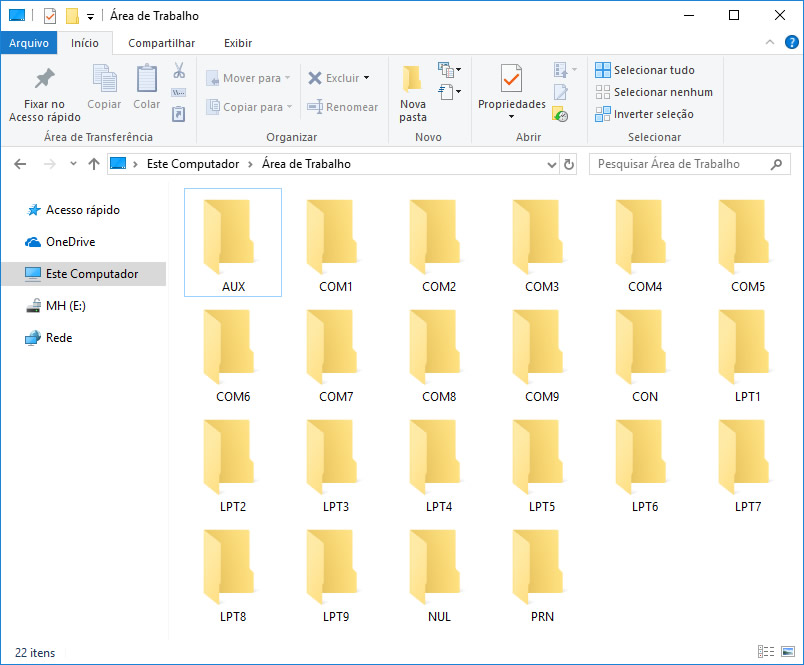Como organizar arquivos em um computador com Microsoft Windows
Se você é um usuário do Microsoft Windows, provavelmente já se deparou com a necessidade de organizar seus arquivos. Seja para encontrar documentos importantes, fotos de família ou simplesmente manter tudo em ordem, uma boa organização é essencial. Neste artigo, vou compartilhar dicas práticas e exemplos da vida real para ajudar você a organizar seus arquivos de forma eficiente.
1. Renomeie vários arquivos de uma vez
Quando temos muitos arquivos em uma pasta, renomeá-los individualmente pode ser cansativo. Felizmente, o Windows oferece uma solução prática: selecione todos os arquivos que deseja renomear, clique com o botão direito do mouse e escolha a opção “Renomear” ou pressione a tecla F2. O primeiro arquivo receberá o nome escolhido, e os demais terão números adicionados para diferenciá-los.
2. Apague arquivos sem passar pela lixeira
Ao excluir um arquivo, ele normalmente vai para a lixeira antes de ser removido permanentemente. No entanto, se você quiser pular essa etapa, pressione as teclas Shift + Delete ao selecionar o arquivo. O Windows exibirá uma mensagem informando que o arquivo será excluído permanentemente. Se desejar prosseguir, clique em “Sim”.
3. Associe arquivos aos programas corretos
Após instalar programas no Windows, é comum que o programa padrão para abrir determinados tipos de arquivos seja alterado acidentalmente. Para corrigir isso, siga estes passos:
– Clique com o botão direito sobre o tipo de arquivo desejado.
– Vá em “Abrir com > Escolher outro aplicativo”.
– Marque a opção para “Sempre usar este aplicativo para abrir arquivos ‘extensão’” e selecione o programa desejado na lista. Clique em “Ok”.
4. Personalize a tela inicial do Explorador de Arquivos
O Windows 10 permite escolher como o explorador de arquivos é aberto. Você pode configurá-lo para exibir as unidades de disco do computador ou a barra de acesso rápido. Siga estes passos:
– Abra o “Explorador de arquivos”.
– Clique em “Exibir” e vá em “Opções”.
– Em “Abrir Explorador para”, defina onde ele deve ser aberto. Clique em “Ok”.
5. Habilite a caixa de seleção de itens
Quando você precisa selecionar vários itens, segurar a tecla Ctrl ou Shift é a técnica mais utilizada. No entanto, você também pode habilitar a caixa de seleção de itens:
– Abra o explorador de arquivos.
– Clique em “Exibir” e selecione “Detalhes”.
– Agora você pode marcar os itens individualmente ou usar a caixa de seleção.
Lembre-se de aplicar essas dicas em seu dia a dia e compartilhe com seus amigos e familiares. A organização dos arquivos facilita a vida e torna o uso do computador mais eficiente. 📂💻
Conteúdo para iniciantes, idosos, terceira idade, Concurso Nacional Unificado, CNU, Concurso Público, edital, concursos.